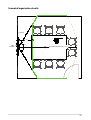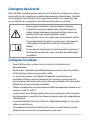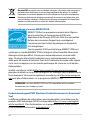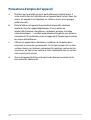Asus - Google Meet hardware kit Manuel utilisateur
- Catégorie
- Microphones
- Taper
- Manuel utilisateur

ASUS-Google
Meet hardware kit
GQE15A
Manuel de l'utilisateur


INFORMATIONS SUR LES DROITS D'AUTEUR
Aucun extrait de ce manuel, incluant les produits et logiciels qui y sont décrits, ne peut être reproduit,
transmis, transcrit, stocké dans un système de restitution, ou traduit dans quelque langue que ce soit sous
quelque forme ou quelque moyen que ce soit, à l'exception de la documentation conservée par l'acheteur
dans un but de sauvegarde, sans la permission écrite expresse de ASUSTeK Computer Inc ("ASUS").
ASUS fournit ce manuel "en l'état" sans garantie d'aucune sorte, explicite ou implicite, y compris, mais non
limité aux garanties implicites ou aux conditions de commerciabilité ou d'adéquation à un but particulier. En
aucun cas ASUS, ses directeurs, ses cadres, ses employés ou ses agents ne peuvent être tenus responsables
des dégâts indirects, spéciaux, accidentels ou consécutifs (y compris les dégâts pour manque à gagner, pertes
de profits, perte de jouissance ou de données, interruption professionnelle ou assimilé), même si ASUS a été
prévenu de la possibilité de tels dégâts découlant de tout défaut ou erreur dans le présent manuel ou produit.
Les noms des produits et des sociétés qui apparaissent dans le présent manuel peuvent être, ou non, des
marques commerciales déposées, ou sujets à copyrights pour leurs sociétés respectives, et ne sont utilisés
qu'à des fins d'identification ou d'explication, et au seul bénéfice des propriétaires, sans volonté d'infraction.
Les spécifications et les informations contenues dans ce manuel sont fournies à titre indicatif seulement et
sont sujettes à des modifications sans préavis, et ne doivent pas être interprétées comme un engagement de
la part d'ASUS. ASUS n'est en aucun cas responsable d'éventuelles erreurs ou inexactitudes présentes dans ce
manuel, y compris les produits et les logiciels qui y sont décrits.
Copyright © 2022 ASUSTeK COMPUTER INC. Tous droits réservés.
CLAUSE DE RESPONSABILITÉ LIMITÉE
Des dommages peuvent survenir suite à un défaut sur une pièce fabriquée par ASUS ou un tiers. Vous avez
le droit à des dommages et intérêts auprès d'ASUS. Dans un tel cas, indépendamment de la base sur laquelle
vous avez droit de revendiquer les dommages et intérêts auprès d'ASUS, ASUS ne peut être responsable de
plus que des dommages et intérêts pour les dommages corporels (y compris la mort) et les dégâts aux biens
immobiliers et aux biens personnels tangibles ; ou les autres dommages et intérêts réels et directs résultant
de l'omission ou de la défaillance d'exécuter ses devoirs légaux au titre de la présente Déclaration de Garantie,
jusqu'au prix forfaitaire officiel de chaque produit.
ASUS n'est responsable et ne peut vous indemniser qu'au titre des pertes, des dégâts ou revendications basés
sur le contrat, des préjudices ou des infractions à cette Déclaration de Garantie.
Cette limite s'applique aussi aux fournisseurs d'ASUS et à ses revendeurs. Il s'agit du maximum auquel ASUS,
ses fournisseurs, et votre revendeur, sont collectivement responsables.
En aucune circonstance ASUS n'est responsable pour ce qui suit : (1) les revendications de tiers contre
vous pour des dommages et intérêts ; (2) les pertes, ou dégâts, à vos enregistrements de données ; ou (3)
les dommages et intérêts spéciaux, fortuits, ou indirects ou pour n'importe quels dommages et intérêts
économiques consécutifs (incluant les pertes de profits ou d'économies), et ce même si ASUS, ses fournisseurs
ou votre revendeur sont informés d'une telle possibilité.
SERVICE ET ASSISTANCE
Visitez notre site multilingue d'assistance en ligne sur https://www.asus.com/fr/support/
Troisième Édition
Octobre 2022
F20705

Table des matières
À propos de ce manuel ............................................................................................................. 6
Contenu de la boîte .................................................................................................................... 7
Présentation de votre kit Meet Compute System
Fonctionnalités ............................................................................................................................. 12
Vue arrière ....................................................................................................................................... 12
Côté gauche ................................................................................................................................... 14
Côté droit ........................................................................................................................................14
Vue arrière ....................................................................................................................................... 15
Utilisation du Meet hardware kit
Prise en main ................................................................................................................................. 18
Connecter un périphérique d'affichage à votre kit Meet Compute System .......18
Connecter le haut-parleur / microphone...........................................................................19
Connecter la caméra ..................................................................................................................20
Connecter l'écran tactile ...........................................................................................................21
Installer le dongle de contrôle à distance sur votre kit
Meet Compute System ..............................................................................................................24
Connecter l'adaptateur secteur à votre votre kit Meet Compute System ............ 25
Allumer votre kit Meet Compute System ..........................................................................27
Configuration de votre kit ASUS - Google Meet
Avant de commencer à utiliser votre appareil pour la visioconférence ............... 30
Pré-requis ........................................................................................................................................ 30
Configurer votre système ......................................................................................................... 33
Enregistrer votre appareil ......................................................................................................... 44
Gérer les appareils et les salles ............................................................................................... 47

Dépannage
Résoudre un problème ............................................................................................................. 50
Aide et assistance ........................................................................................................................ 50
Annexes
Consignes de sécurité................................................................................................................ 52
Configurer le système ................................................................................................................52
Précautions à suivre lors de l'utilisation ..............................................................................53
Informations réglementaires .................................................................................................. 55
Précautions d’emploi de l’appareil .......................................................................................62

6
À propos de ce manuel
Ce manuel offre une vue d'ensemble des caractéristiques logicielles et matérielles
de votre Meet hardware kit, et est constitué des chapitres suivants :
Chapitre 1 : Présentation de votre kit Meet Compute System
Ce chapitre détaille les composants matériels de votre kit Meet Compute System.
Chapitre 2 : Utilisation de votre Meet hardware kit
Ce chapitre offre des informations sur l'utilisation de votre Meet hardware kit.
Chapitre 3 : Configuration de votre kit ASUS - Google Meet
Ce chapitre offre des informations sur la configuration de votre kit ASUS - Google
Meet pour la visioconférence.
Dépannage
Cette section offre des instructions sur la résolution de problèmes pouvant
survenir lors de l'utilisation de votre Meet hardware kit.
Annexes
Cette section inclut un certain nombre de notices relatives à la sécurité de votre kit
Meet Compute System.
Messages
Pour mettre en valeur les informations essentielles offertes par ce guide, les
messages sont présentés de la manière qui suit :
IMPORTANT ! Ce message contient des informations essentielles devant être suivies
pour compléter une tâche.
AVERTISSEMENT ! Ce message contient des informations importantes devant être
suivies pour garantir votre sécurité lors de l'exécution de certaines tâches et ne pas
endommager les données de votre appareil et ses composants.
REMARQUE : Ce message contient des informations pouvant vous aider à compléter
certaines tâches.

7
Contenu de la boîte
La boîte de votre Meet hardware kit contient les éléments suivants :. Vous pouvez
également consulter le tableau des périphériques du Meet hardware kit pour plus
de détails sur les périphériques inclus dans les différents kits.
Meet Compute System Support de fixation murale
Cordon d'alimentation* Kit de vis pour support de fixation murale
Adaptateur secteur* Socle de fixation
Documentation technique
Éléments du kit Meet Compute System

8
* Les têtes de prise de l'adaptateur secteur peuvent varier en fonction du pays ou de la région d'achat
Écran tactile Adaptateur secteur pour écran tactile
Câble HDMI® pour écran tactile Câble de données USB pour
écran tactile
Têtes de prise de l'adaptateur secteur
pour écran tactile*
Caméra Haut-parleur / microphone Contrôle à distance
Dongle USB
Câble USB de la caméra (USB
Type-A vers Type-C®)
Câble USB pour haut-parleur /
microphone
(Type-A vers USB Type-C®)
Batteries
Périphériques :

9
REMARQUE :
• Si l'appareil ou l'un de ses composants tombe en panne dans des conditions
d'utilisation normales, et ce lors de la période de garantie, rendez-vous dans le
service client ASUS le plus proche de chez vous muni de la carte de garantie pour
une prise sous garantie de votre appareil.
• Les accessoires fournis peuvent varier en fonction de votre modèle.
• Pour plus de détails sur les accessoires fournis, consultez leurs manuels respectifs.
Meet hardware kit
Kit pour
salle de taille
réduite/
moyenne
Kit pour grande
salle
Kit de
démarrage
Meet Compute
System VVV
Haut-parleur /
microphone VVV
Caméra V-V
Panneau de
configuration de
l'écran tactile
V V -
Contrôle à
distance - - V
Tableau des périphériques du Meet hardware kit

10

1
Présentation de votre kit
Meet Compute System

12
Fonctionnalités
Vue arrière
Bouton d'alimentation
Ce bouton d'alimentation permet d'allumer ou éteindre le kit Meet
Compute System. Vous pouvez aussi l'utiliser pour basculer le kit
Meet Compute System en mode veille ou appuyer sur ce bouton
pendant environ quatre (4) secondes pour l'éteindre.
Prise casque / microphone
Cette prise est utilisée pour connecter la sortie audio de l'appareil
à des haut-parleurs équipés d'un amplificateur ou un casque. Vous
pouvez aussi utiliser cette prise pour connecter un microphone à
l'appareil.
Port combiné USB 3.2 Gen 1 Type-C® / DisplayPort
L'interface USB Type-C® offre des taux de transfert de données
allant jusqu'à 5 Gb/s, prend en charge la norme DisplayPort 1.2
(3840 x 2160) à 60Hz avec couleur 24 bits et Power Delivery à
5V/3A (15W max. Ce port permet de connecter votre kit Meet
Compute System à un périphérique d'affichage externe à l'aide
d'un adaptateur USB Type-C®.
Port HDMI®
Le port HDMI® prend en charge les périphériques d'affichage Full-
HD, tels que les moniteurs ou les téléviseurs LCD, pour permettre
l'affichage sur un écran externe plus grand.

13
Port USB 3.2 Gen 1
L'interface USB 3.2 Gen 1 offre des taux de transfert de données
allant jusqu'à 5 Gb/s. Ce port prend aussi en charge la technologie
Battery Charging 1.2 pour vous permettre de recharger vos
périphériques USB.
REMARQUE : La technologie Battery Charging 1.2 n'est disponible
que sur certains modèles et fournit un courant de sortie jusqu'à
5V / 1,5A.
Port USB 3.2 Gen 1
L'interface USB 3.2 Gen 1 offre des taux de transfert de données
allant jusqu'à 5 Gb/s.
Port réseau
Insérez un câble réseau (RJ-45) à 8 broches dans ce port pour
établir une connexion à un réseau local.
Bouton de réinitialisation
Le bouton de réinitialisation vous permet de redémarrer le kit
Meet Compute System.
Prise d'alimentation
Branchez l'adaptateur secteur sur cette prise pour convertir le
courant alternatif en courant continu. Le courant passant par cette
prise permet d'alimenter le kit Meet Compute System. Pour éviter
d'endommager le kit Meet Compute System, utilisez toujours
l'adaptateur secteur fourni.
AVERTISSEMENT ! L'adaptateur peut atteindre une température
élevée lorsque celui-ci est relié à l'appareil. Ne couvrez pas
l'adaptateur et tenez-le éloigné de vous lorsque celui-ci est branché
à une source d'alimentation.
Encoche de sécurité Kensington®
L'encoche Kensington® permet de sécuriser le kit Meet Compute
System à l'aide des dispositifs de sécurité compatibles.

14
Côté gauche
Fentes d'aération (entrée d'air)
Ces fentes d'aération permettent à l'air frais de pénétrer à l'intérieur du
châssis et de refroidir le kit Meet Compute System.
IMPORTANT ! Assurez-vous qu'aucun objet ne bloque les fentes d'aération
pour garantir une dissipation optimale de la chaleur et une bonne
ventilation de l'air.
Côté droit
Fentes d'aération (sortie d'air)
Les fentes d'aération permettent d'expulser l'excès de chaleur du kit Meet
Compute System.
IMPORTANT ! Assurez-vous qu'aucun objet ne bloque les fentes d'aération
pour garantir une dissipation optimale de la chaleur et une bonne
ventilation de l'air.

15
Encoche du socle de fixation
L'encoche du socle est utilisée pour attacher le kit Meet Compute System
au socle de fixation.
Vue arrière

16

2
Utilisation du Meet
hardware kit

18
Prise en main
Connecter un périphérique d'affichage à votre kit Meet
Compute System
Vous pouvez connecter l'appareil à un écran externe ou un vidéoprojecteur par le
biais des interfaces de connexion suivantes :
• Connecteur HDMI®
• Prise DisplayPort (USB Type-C®)
• Prise DVI (par le biais d'un adaptateur HDMI®-DVI)
REMARQUE :
• L'adaptateur HDMI®-DVI est vendu séparément.
• Le câble USB Type-C®-HDMI® est vendu séparément.
Connexion d'un câble HDMI® Connexion d'un câble DisplayPort USB Type-C®
Pour connecter un périphérique d'affichage externe à votre kit Meet
Compute System :
Connectez un câble d'affichage à la prise HDMI® ou DisplayPort Type-C®.

19
Connecter le haut-parleur / microphone
Pour connecter le haut-parleur / microphone au kit Meet Compute System :
A. Connectez l'extrémité USB Type-C® du câble de données USB pour haut-
parleur / microphone au port USB de votre haut-parleur.
B. Connectez l'autre extrémité du câble de données USB au port USB Type-A
situé en bas de l'écran tactile.
C. Connectez l'écran tactile au kit Meet Compute System. Consultez la section
Connecter l'écran tactile pour plus de détails.
REMARQUE : Pour plus d'informations sur le port USB 3.2 Gen 1 recommandé pour
connecter l'écran tactile, consultez la section Connecter les câbles.

20
Connecter la caméra
Connectez la caméra à un port USB 3.2 Gen 1 à l'arrière du kit Meet Compute
System.
REMARQUE : Pour plus d'informations sur le port USB 3.2 Gen 1 recommandé pour
connecter la caméra, consultez la section Connecter les câbles.
La page charge ...
La page charge ...
La page charge ...
La page charge ...
La page charge ...
La page charge ...
La page charge ...
La page charge ...
La page charge ...
La page charge ...
La page charge ...
La page charge ...
La page charge ...
La page charge ...
La page charge ...
La page charge ...
La page charge ...
La page charge ...
La page charge ...
La page charge ...
La page charge ...
La page charge ...
La page charge ...
La page charge ...
La page charge ...
La page charge ...
La page charge ...
La page charge ...
La page charge ...
La page charge ...
La page charge ...
La page charge ...
La page charge ...
La page charge ...
La page charge ...
La page charge ...
La page charge ...
La page charge ...
La page charge ...
La page charge ...
La page charge ...
La page charge ...
La page charge ...
La page charge ...
La page charge ...
-
 1
1
-
 2
2
-
 3
3
-
 4
4
-
 5
5
-
 6
6
-
 7
7
-
 8
8
-
 9
9
-
 10
10
-
 11
11
-
 12
12
-
 13
13
-
 14
14
-
 15
15
-
 16
16
-
 17
17
-
 18
18
-
 19
19
-
 20
20
-
 21
21
-
 22
22
-
 23
23
-
 24
24
-
 25
25
-
 26
26
-
 27
27
-
 28
28
-
 29
29
-
 30
30
-
 31
31
-
 32
32
-
 33
33
-
 34
34
-
 35
35
-
 36
36
-
 37
37
-
 38
38
-
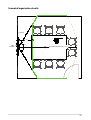 39
39
-
 40
40
-
 41
41
-
 42
42
-
 43
43
-
 44
44
-
 45
45
-
 46
46
-
 47
47
-
 48
48
-
 49
49
-
 50
50
-
 51
51
-
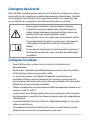 52
52
-
 53
53
-
 54
54
-
 55
55
-
 56
56
-
 57
57
-
 58
58
-
 59
59
-
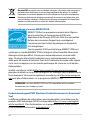 60
60
-
 61
61
-
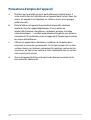 62
62
-
 63
63
-
 64
64
-
 65
65
Asus - Google Meet hardware kit Manuel utilisateur
- Catégorie
- Microphones
- Taper
- Manuel utilisateur